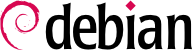

smbd と nmbd が含まれます。
dpkg-reconfigure samba-common を実行するべきです。
FALCOTNET です)。
/etc/samba/smb.conf 設定ファイルに含まれる他のオプションを変更することが必要です。以下の抜粋は [global] セクションに対する変更点を要約したものです。
[global] ## 閲覧および身元確認 ### # Samba サーバが所属するワークグループおよび NT ドメイン名に変更してください。 workgroup = FALCOTNET # 以下は Windows Internet Name Serving サポートを設定します。WINS Support # オプションを yes に設定すると Samba の NMBD が WINS サーバとして機能します。 wins support = yes[...] ####### 認証 ####### # Server role オプションは Samba の動作モードを設定します。 # 設定できる値は "standalone server"、"member server"、"classic primary # domain controller"、"classic backup domain controller"、"active # directory domain controller" のうちどれか 1 つです。 # # 多くの場合 "standalone sever" または "member server" を設定すると # 良いでしょう。"active directory domain controller" を設定する場合、 # 事前に "samba-tool domain provision" を実行し、 # データベースを消去して新しいドメインを作成する必要があります。 server role = standalone server # security オプションの推奨設定は "security = user" です。この場合、Samba サーバ # にアクセスするユーザはこのサーバの Unix アカウントを持っていなければいけません。 security = user
[...]
adduser を使います)。
smbpasswd -a user コマンドを実行します。コマンドは対話的にパスワードを尋ねます。
smbpasswd -x user コマンドを実行します。Samba アカウントを一時的に利用できなくしたり (smbpasswd -d user を使います)、もう一度利用できるようにしたり (smbpasswd -e user を使います) することも可能です。
smbclient プログラムは SMB サーバに問い合わせを行います。特定のユーザ名を使ってサーバに接続するには -U user オプションを使います。smbclient //server/share はコマンドライン FTP クライアントに類似した対話的方法を使って共有にアクセスします。smbclient -L server は対象のサーバで利用できる (見える) 共有を全部リストします。
mount コマンドを使うことで、Windows 共有を Linux ファイルシステム階層にマウントすることが可能になります (cifs-utils の提供する mount.cifs の助けを借ります)。
例 11.24 Windows 共有をマウントする
mount -t cifs //arrakis/shared /shared \
-o credentials=/etc/smb-credentials/etc/smb-credentials ファイル (ユーザはこのファイルを読み込むことはできません) は以下の書式で書かれています。
username = user password = password
uid と gid を使うことで、マウントされたことで利用できるようになったファイルの所有者とグループを指定したものに強制することが可能になります。これを指定することで、root 以外のユーザもマウント先にアクセスできるようになります。
/etc/fstab の中に設定を書いて、Windows 共有をマウントすることも可能です。
//server/shared /shared cifs credentials=/etc/smb-credentials
umount コマンドを使います。
http://localhost:631/admin にアクセスします。
smb://user:password@server/printer